“La gran actualización de Windows 10” fue anunciada hace unas semanas atrás por parte de Microsoft, misma que debería llegar automáticamente y casi sin intervención del usuario.
La nueva actualización de Windows 10 viene cargada de unas cuantas funciones que podrían ser importantes para el trabajo diario que realicemos, de las cuales hemos hablado en artículos anteriores y que podrías estar usándolas desde este mismo momento. Ahora bien, si aún no puedes ver a ninguna de ellas en este instante, quizá tuviste algún pequeño problema en la conexión de Internet y por tanto esta actualización de Windows 10 no se llegó a efectivizar; en este artículo te mencionaremos un pequeño truco que deberías conocer, a la hora de actualizar y también de reconocer que número de versión es la que tienes actualmente.
[quote]Recuerda: 5 nuevas características con la actualización de Windows 10[/quote]
Como buscar las actualizaciones de Windows 10
Si tuviste Windows 7 en tu ordenador personal, la forma de llamar a su respectiva actualización o de ver el número de versión era muy diferente a lo que ahora se puede llegar a hacer con Windows 10. A continuación te mencionaremos una serie de pasos que debes seguir, para revisar si existe una nueva actualización de este sistema operativo de Microsoft:
- Inicia tu sistema operativo de la forma convencional.
- Ahora haz clic en el “Botón de Menú de Inicio”.
- De las opciones mostradas elige a la rueda de engranaje (configuración).
- Una ventana emergente mostrará a diferentes opciones, debiendo elegir a la que dice “Actualización y Seguridad”.
Ahora saltarás hacia una nueva ventana y te encontrarás directamente en el área del actualización de Windows 10. Si tuviste algún problema en la conexión de Internet allí mismo podría parecer un mensaje sugiriendo tal situación, debiendo únicamente seleccionar al botón que dice “reintentar” para que se la busque nuevamente.
Dependiendo del ancho de banda que tengas, la actualización de Windows 10 podría tardar algo de tiempo. Mientras esperas, quizá sea conveniente explicar de lo que representan los botones de “detalles” y el de “opciones avanzadas”.
- El botón “detalles” te mostrará el número de compilación con la versión de Windows 10.
- El botón de “opciones avanzadas” te ayudará a configurar las notificaciones cada vez que exista una nueva actualización de Windows 10.
El primer botón es uno de los más importantes para tomar en cuenta, ya que en diferente número de noticias se suele decir que Microsoft esta por entregar “un número de compilación” de su sistema operativo. Por ejemplo, en muchas ocasiones quizá hayas escuchado a una especie de código como el siguiente: “KB3103688”, al cual debes tomar en cuenta si en un momento determinado existen noticias de fallos o problemas con este número de compilación.


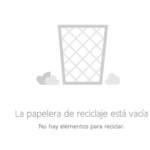



GIPHY App Key not set. Please check settings